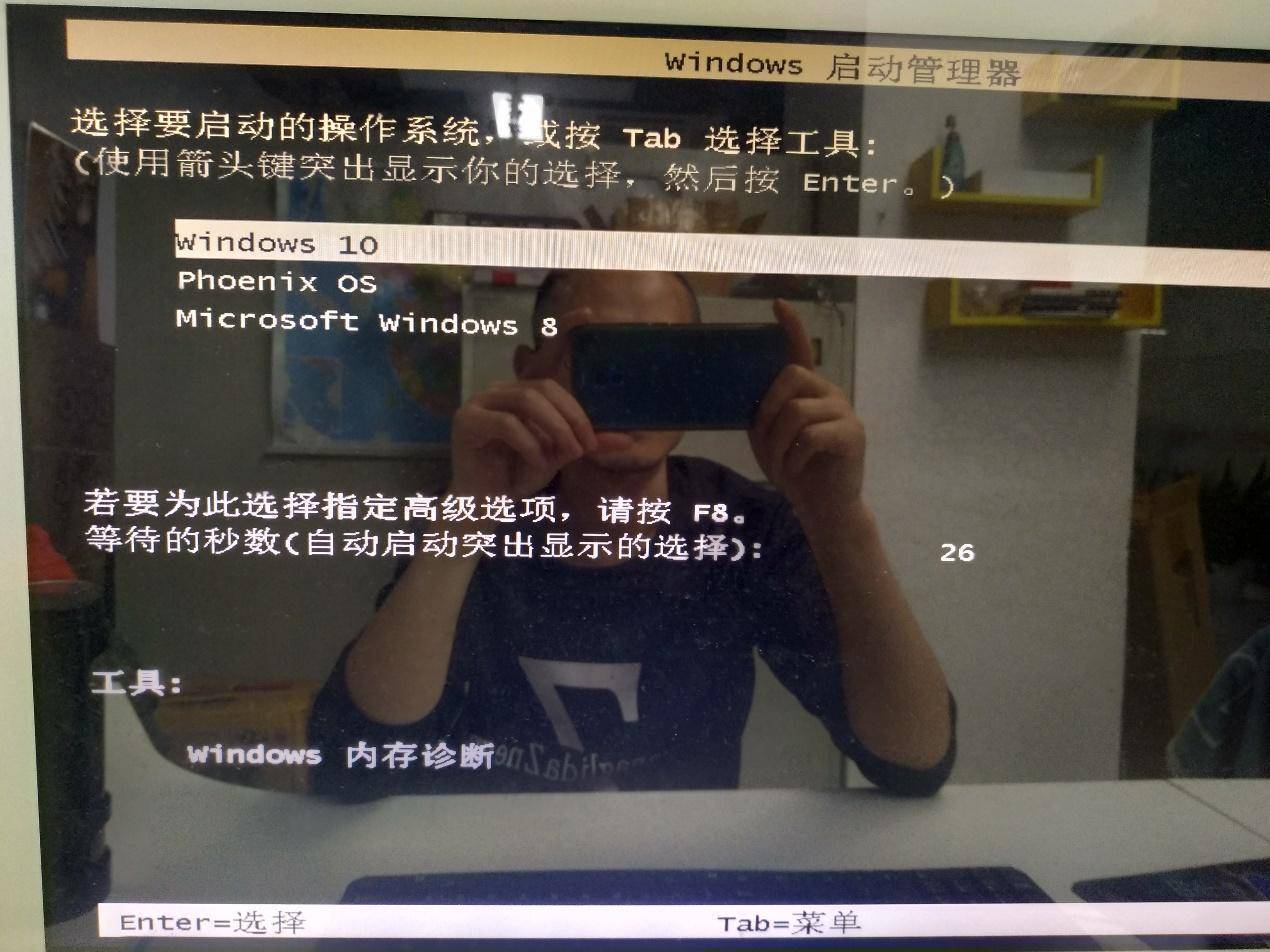
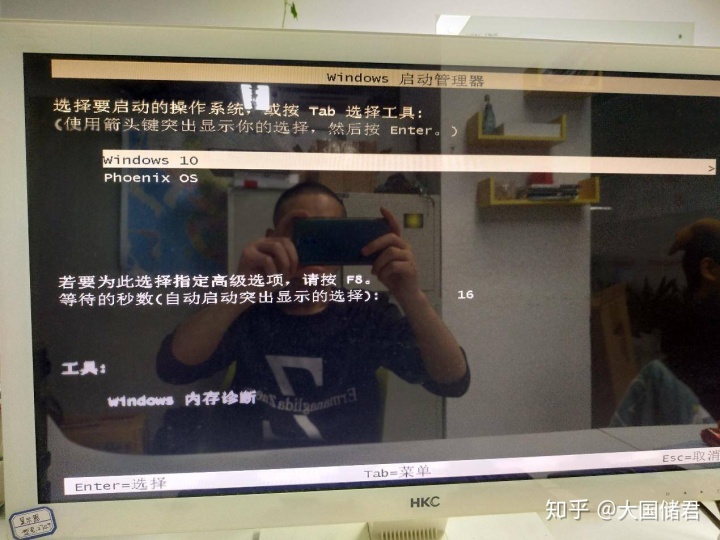
前段时间我在光威悍将1.5T SSD上装了双系统,一个WIN10和一个凤凰系统(Phoenix OS)。想体验下Windows与Android双飞的感觉。
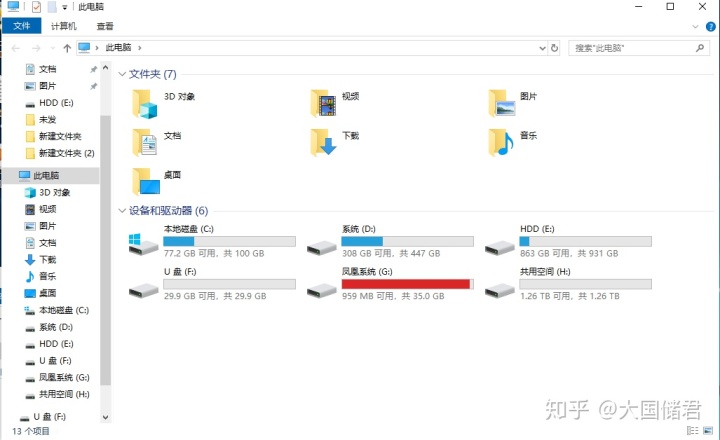
但是近日,我突然必须要使用vmware虚拟机。而在我以前的光威悍将480G SSD上的那个win10里我已经安装一个vmware虚拟机。所以我没必要再重新折腾。但是我不可能每次要使用vmware虚拟机时,都去设BIOS启动项从光威悍将480G SSD启动进入那个WIN10系统,这样对于我这样的懒癌患者来说是很麻烦的。因此,我决定把光威悍将480G SSD上那个WIN10系统也加入到我现在的光威悍将1.5T SSD上的这个WIN10的WINDOS启动管理器里面来,实现多个系统快速切换。下面来看看我是怎样做的。
下载一个EasyBCD,EasyBCD是一个系统引导加载管理工具。
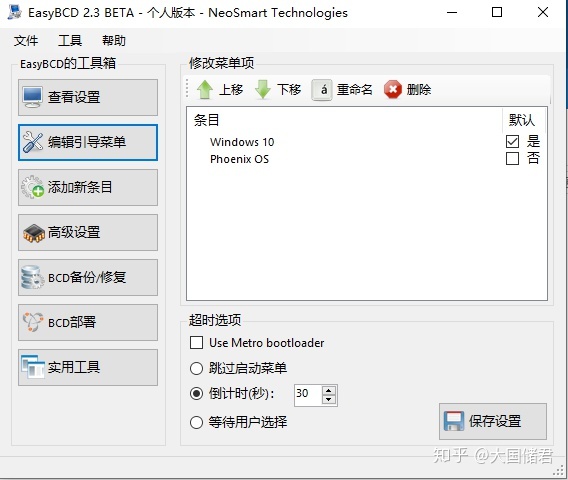
在EasyBCD的“查看设置”里,我们可以看到我们的WINDOWS启动管理器,现在拥有的系统启动引导项目。在“编辑引导菜单”项里面,我们可以调整系统启动引导项目的先后顺序和对系统启动引导项目进行删除。在“添加新条目”项里,我们就可以添加系统启动引导项目了。
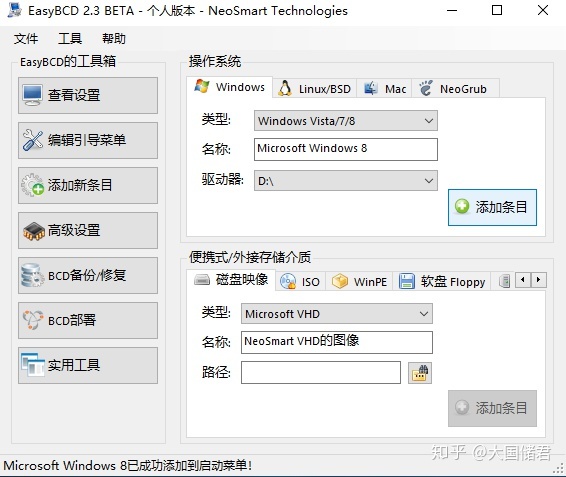
进入“添加新条目”,根据自己的系统和系统所在的驱动器,添加条目。我这里是选择WINDOWS,类型——Windows Vista7/8,名称可以自己定义,驱动器选择D盘——光威悍将480G SSD,点“添加条目”就完成了。
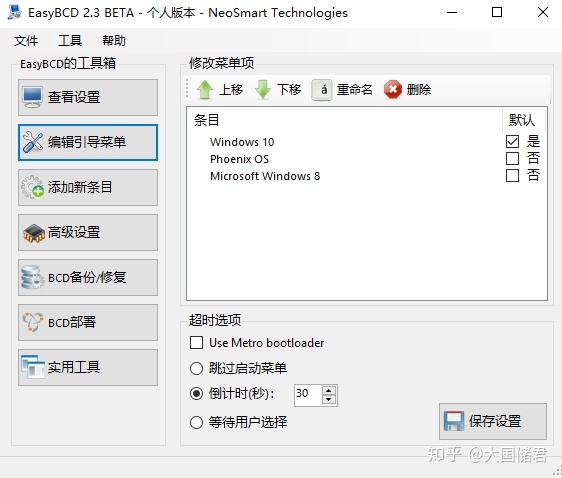
现在,我们可以看到三个系统启动引导条目都在引导菜单了。
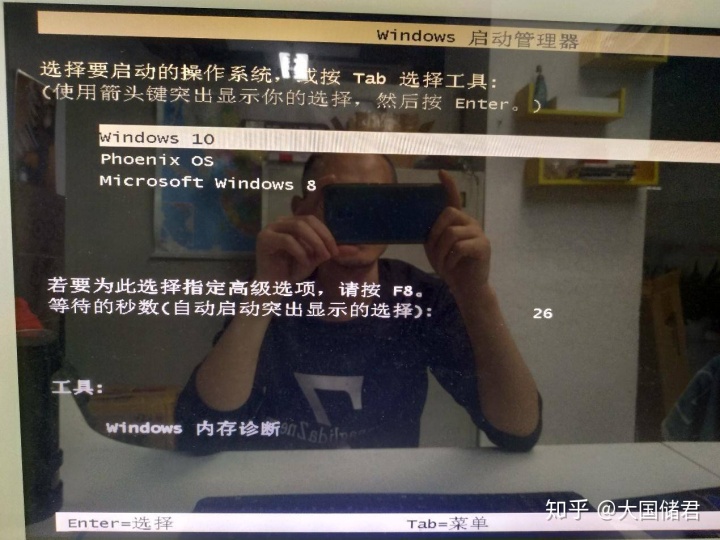
重启电脑,不需要重新设定启动盘,WINDOWS启动管理器里出现了我们刚才添加的系统启动引导条目——Micriosoft windows 8。
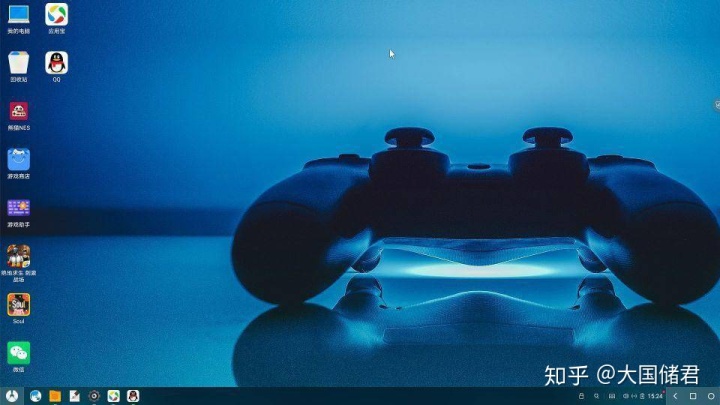
现在我的电脑,在光威悍将1.5T SSD的WIN10桌面上可以直接快速切换,启动凤凰系统;而重启又可以在WINDOWS启动管理器里进入原来的光威悍将480G SSD上的那个WIN10系统。再把光威1.5T SSD的WIN10上那个“启动凤凰系统”快捷方式传送到光威悍将480G SSD这个WIN10系统桌面上来,然后我在这个系统里也能直接在桌面上启动凤凰系统了。现在已经十分方便了,多个系统切换系统基本都只需要几秒钟而已。当然这也要得益于光威SSD的速度给力。
最后,在我们使用多系统时,EasyBCD能够给我们很大的帮助。它能帮助我们更方便的管理系统启动引导项目。如果玩多系统,你不知道EasyBCD,那么你就OUT了。




















 4224
4224

 被折叠的 条评论
为什么被折叠?
被折叠的 条评论
为什么被折叠?








